Outlook, OneNote en Teams; het zijn drie super handige tools die je werk een stuk makkelijker kunnen maken. Toch brengen ze ook de nodige uitdagingen mee. Je kijkt nu niet alleen in je mailbox, maar misschien gebruik je inmiddels ook de Teams chatfunctie en kanalen. Zo heb je wéér een extra tool waarin werk binnenkomt, die je in de gaten moet houden en die ook nog eens voor extra afleiding zorgt…
Deze tools moeten je werk echter niet lastiger, maar juist makkelijker maken! Toch is hier binnen bedrijven niet altijd aandacht voor. Nieuwe tools worden vaak kort geïntroduceerd, maar hoe werk je er nou echt handig mee? Hieronder vind je 3 tips.
1. Laat je niet afleiden
Outlook kent 4 type notificaties voor nieuwe e-mails en Teams heeft maar liefst 16 verschillende meldingen! Helemaal niet handig natuurlijk wanneer je gefocust wil werken. Gelukkig kan je de notificaties uitzetten, zodat jij zelf bepaalt wanneer jij naar je nieuwe e-mails of berichten kijkt.
In Outlook kan je je notificaties uitzetten via Bestand -> Opties -> Tabblad E-mail. In deze video laat ik je precies zien hoe het werkt in Outlook:
In Teams kan je je meldingen instellen via je Profielfoto -> Instellingen -> Tabblad Meldingen. In deze video laat ik je precies zien hoe het werkt in Teams:
2. Leer alle belangrijke ins en outs van de tools kennen
Over het algemeen zitten deze tools boordevol handige functies om jou te helpen. Als assistant werk je veel en intensief met Outlook. Jij zal daar – gemiddeld gezien – meer kennis over hebben dan je collega’s. Hier geldt alleen één uitdaging: je weet niet wat je nog niet weet…
- Wist je bijvoorbeeld dat je met Outlook Regels & Waarschuwingen een notificatie kunt instellen voor alleen de e-mails van jouw manager of belangrijkste contacten?
- En wist je dat je alvast een notulen met OneNote kunt klaarzetten voor je Teams meeting?
- En wist je dat je, terwijl je aan het notuleren bent, meteen in je OneNote notulen een Outlook taak kunt maken voor jezelf of voor andere aanwezigen?
Outlook, OneNote en Teams werken heel fijn met elkaar samen, je moet alleen net even weten hoe.
3. Maak een keuze: welke tool gebruik je waarvoor?
Met al deze communicatietools is het belangrijk om op het juiste moment de juist tool in te zetten. Voor sommige communicatie is e-mail handig en voor andere dingen gebruik je liever Teams of OneNote. Maak afspraken met collega’s over jullie communicatie:
- Wanneer stuur je een e-mail?
- Wanneer stuur je een persoonlijk chatbericht?
- Wanneer plaats je een bericht in een Teams kanaal?
- Hoe communiceren jullie over de vergaderstukken en de notulen?
- Hoe plannen jullie bijvoorbeeld een online meeting; via de Outlook Agenda of vanuit een Teams kanaal?
Stel je voor, voor een project moet jij de input van alle collega’s van jouw afdeling verzamelen. Dan kan je een mail sturen naar de hele afdeling en hen vragen jou de input terug te mailen. Eventueel kan je stemknoppen in de mail gebruiken als dat past bij de vraag. Of je kan een poll of een gesprek starten in een Teams kanaal waar iedereen zijn stem kan uitbrengen of input kan geven. Dit scheelt voor iedereen weer een e-mail in de Inbox en voor jou een tiental losse e-mails met reacties om te verwerken.
Door slim gebruik te maken van de tools Teams, OneNote en Outlook til je jouw persoonlijke werkwijze en die van jouw collega’s naar het volgende niveau. De onderlinge communicatie en samenwerking verbetert en je kan de dingen die je nodig hebt in je werk makkelijk en snel terugvinden. Het zijn zulke handige tools, gebruik ze dus ook zo handig mogelijk en laat ze samen vóór je werken! Ik hoop dat deze tips je daarbij helpen.
Geschreven door Vivianne Kroone. Ze staat bekend als de meest praktische hulp op het gebied van mailboxen in Nederland. Vivianne verzorgt onderstaande workshops in 2022:
Online masterclass: Efficiënt werken met Outlook, OneNote en Teams
Deze masterclass op 13 oktober ’22 is onderdeel van het online ‘Jaar Lang Leren’-pakket 2022, speciaal voor assistants. Welke regels en snelle stappen leveren je tijdswinst op? Hoe houd je overzicht op al je berichten en to do’s? Je krijgt tips & tricks van Vivianne om Outlook, OneNote en Teams beter in te zetten en slim te combineren.
Met dit online pakket heb je aandacht voor je ontwikkeling, zonder dat je een hele dag kwijt bent. Je leert het hele jaar door vanuit je eigen werkplek.
Outlook training: de baas over je mailbox
Ook verzorgt Vivianne deze praktische workshop 5 tijdens Nationale Secretaresse Dag op 21 april 2022 (let op: vol = vol):
- Hoe verwerk ik mijn inkomende mails efficiënt?
- De snelste en makkelijkste manier naar inbox zero
- Slimme Outlook functies die jou tijdwinst opleveren
Bekijk de 15 workshops van Nationale Secretaresse Dag 2022…

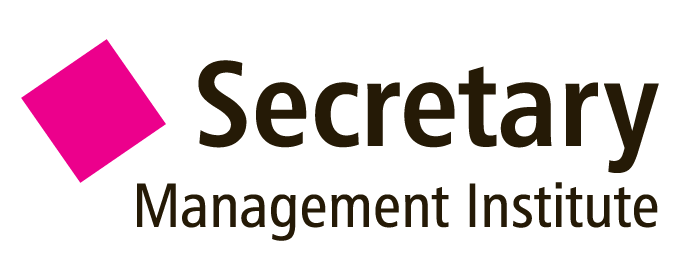 blog.secretary.nl Hét blog voor de ervaren Assistent
blog.secretary.nl Hét blog voor de ervaren Assistent






èèn Reactie
Pingback: Nationale Secretaresse Dag: zin of onzin? - blog.secretary.nl